Configurare Sonos Playbar
Questo articolo ti aiuterà a iniziare con la configurazione della tua Sonos Playbar. Puoi trovare ulteriori informazioni sulle caratteristiche e le specifiche del prodotto in la guida del prodotto Playbar .
Prima di iniziare
- Posiziona la tua Playbar dove preferisci e collegalo all’alimentazione. Assicurati che la Playbar sia orientata correttamente se la monti sulla tua parete.
- Collega il cavo audio ottico fornito dalla porta di uscita audio digitale (ottica) della tua TV all'ingresso audio sulla Playbar.
- Scarica l’app Sonos per iOS o Android. L’app ti guiderà durante la procedura di configurazione. La Playbar dovrà essere configurata tramite l’app Sonos prima che possa riprodurre l’audio della TV.
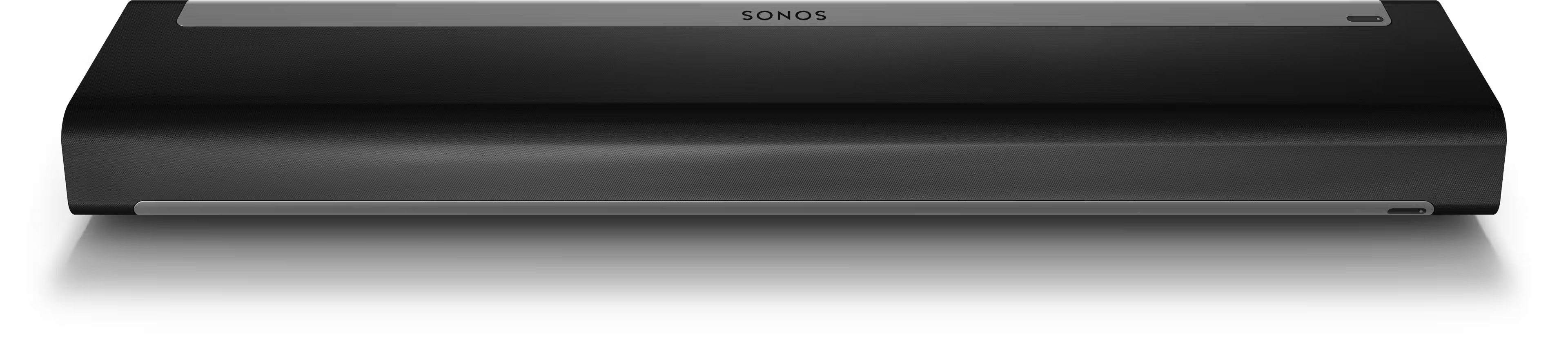
Configura un nuovo sistema Sonos con Playbar
- Apri l’app Sonos per iOS o Android.
- Sotto Inizia la configurazione , configura un nuovo sistema selezionando Altoparlante o componente , quindi crea o accedi al tuo account Sonos.
- Seleziona Aggiungi nel popup che mostra il tuo Playbar.
- Se usi il Sonos S1 Controller, seleziona Continua , poi scegli Configura i prodotti .
- Segui i passaggi indicati nell’app per configurare Playbar e aggiungere i tuoi servizi di contenuti.
Aggiungi Playbar al tuo sistema esistente
- Apri l’app Sonos per iOS o Android.
- Vai al menu Impostazioni e seleziona Aggiungi Altoparlante o Componente.
- Se utilizzi l'app Sonos S1 Controller, vai alla scheda Impostazioni e seleziona Sistema , poi scegli Aggiungi prodotto.
- Segui i passaggi nell'app per aggiungere Playbar al tuo sistema Sonos.
Problemi durante la configurazione?
Se la tua Sonos Playbar ha difficoltà a collegarsi durante la configurazione, consulta l’articolo “Prodotto non trovato”.
Per ulteriore assistenza, consulta i nostri articoli Il prodotto home theater Sonos non emette suono e Telecomando TV non rilevato da Sonos.
Una volta collegata la Playbar, l'app ti guiderà nel collegamento del telecomando della TV a Sonos, così come nell'aggiunta di altoparlanti surround e di un Sub o Sub Mini .